Android의 음성 메일 번호는 무엇입니까? 8가지 효과적인 방법
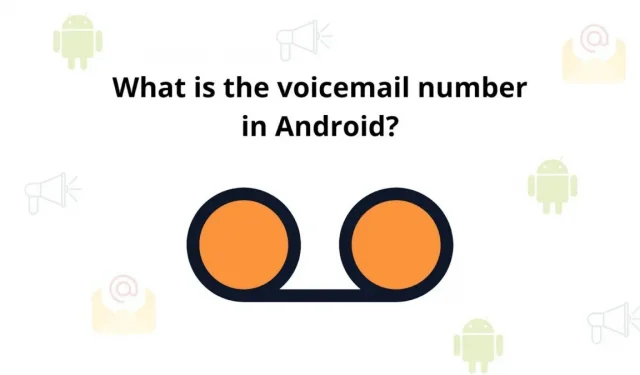
최초의 전화기에는 전화 통화와 음성 메일이라는 두 가지 기능이 있었습니다. 그러나 시간이 지나면서 음성 메일이 이메일과 문자 메시지를 받기 시작했습니다. 하지만 여전히 우리 스마트폰에는 음성 메일 기능이 있습니다. 이제 질문은 Android의 음성 메일 번호가 무엇입니까?
음성 메일은 수신자가 자리를 비웠거나 다른 통화 중일 때 나중에 메시지를 확인할 수 있도록 누군가가 보낸 음성 메시지입니다. 이것은 표준 기능이며 추가 잔액 비용이 없습니다.
음성 메일은 이전 자동 응답기와 유사합니다. 그러나 자동 응답기를 사용하면 메시지가 장치가 아닌 사서함에 저장됩니다.
휴대폰마다 자체 음성 메일이 있지만 모든 Android 휴대폰은 동일한 방식으로 작동합니다. 스마트폰에서 이 기능을 사용한 적이 없다면. 여기에서는 Android 전화에서 음성 메일을 설정하는 방법에 대해 설명합니다.
Android에서 설정하는 방법과 음성 메일 번호는 무엇입니까?
Android 휴대폰에서 음성사서함을 설정하려면 이동통신사에서 제공한 Android 음성사서함 번호가 필요합니다. 모바일 서비스 제공업체라고도 합니다. 비용 등 자세한 내용은 이동통신사에 문의하세요.
이제 Android에서 음성 메일 번호를 설정하는 데 필요한 단계를 살펴보겠습니다. 모든 단계를 자유롭게 진행하십시오.
- 먼저 홈 화면 하단에 계속 표시되는 Android 전화 앱을 엽니다.
- 그런 다음 전화 키패드의 다이얼 키를 길게 누릅니다.
- 이제 “번호 추가” 옵션을 클릭하십시오.
- 그런 다음 서비스를 클릭하십시오. (목록의 첫 번째 옵션입니다.)
- 그런 다음 내 교환원을 선택합니다.
- 이제 설정 옵션을 클릭하십시오. (이제 특정 값 없이 Android 필드에 음성사서함 번호가 표시됩니다.)
- 이동하여 음성 사서함 번호를 클릭합니다.
- 그런 다음 휴대폰 번호를 입력하고 확인을 누릅니다.
- 전화 앱으로 돌아갑니다.
- 그런 다음 키보드의 버튼 1을 길게 누릅니다. (음성 메일이 됩니다)
Visual Voicemail 애플리케이션이란 무엇입니까?
Visual Voicemail 앱은 중요한 Android 음성 메일 메시지를 쉽게 받고 관리할 수 있는 방법을 제공합니다. 전화를 걸거나 비밀번호 또는 PIN을 입력하지 않고도 음성 메일을 확인할 수 있습니다.
이 앱에서 모든 음성 메일 메시지를 확인할 수 있습니다. 그들이 도착한 날짜, 보낸 전화 번호 및 음성 메시지의 길이. 보다 독창적인 Android 운영 체제에는 사용자의 편의를 위해 기본적으로 이 Visual Voicemail 애플리케이션이 포함되어 있습니다.
이 앱을 사용하면 음성 메일을 듣기 위해 전화를 거는 고대 관행으로 돌아가고 싶지 않을 것이라고 약속합니다.
Android 장치의 Visual Voicemail 앱에서 음성 메일 설정을 찾거나 변경하는 방법은 무엇입니까?
일반적으로 음성 메일을 수신하면 볼 준비가 되면 시각적 음성 메일 창에 알림이 표시됩니다. 이 알림을 클릭하여 Visual Voicemail 애플리케이션을 확장하고 음성 메일을 들을 수 있습니다.
전화 앱을 열면 Visual Voicemail 앱을 여는 버튼이 보입니다. 또는 모든 앱을 탐색하거나 검색 기능을 사용하여 Visual Voicemail을 입력하여 Visual Voicemail 앱을 찾을 수도 있습니다.
- 시각적 음성사서함 아이콘을 찾으면 작업할 수 있습니다.
- 응용 프로그램이 열리면 오른쪽 상단 모서리에 있는 세 개의 세로 점을 클릭합니다. 그런 다음 설정을 클릭합니다.
- 음성 메일 인사말을 변경합니다.
- 자동 저장 프로세스를 전환합니다.
- 음성 메일 비밀번호를 변경하십시오.
- 상태 표시줄에 메시지 알림을 표시하려면 선택합니다.
음성 메일 인사말을 설정할 때 세 가지 옵션이 있습니다.
- 기본: 이 음성사서함 인사말은 컴퓨터 음성으로 발신자에게 귀하의 번호를 읽어줍니다.
- 이름: 이 인사말은 발신자에게 귀하의 이름을 적는 대로 알립니다.
- 사용자 지정: 이것은 녹음한 내용을 재생하는 개인화된 인사말입니다.
Android에서 음성 메일 번호를 확인하는 방법은 무엇입니까?
설정을 완료했다면 이제 제대로 작동하는지 확인할 차례입니다. 여기서 세 가지 확인 방법이 있습니다. 그와 함께 시작합시다.
- 알림으로 Android에서 음성 메일 확인
- 전화를 걸어 Android에서 음성 메일 확인
- 시각적 음성 메일로 Android에서 음성 메일을 확인하세요.
- 음성 메일이 활성화되어 있는지 확인
- 착신 전환이 비활성화되어 있는지 확인
- 비행기 모드 활성화/비활성화
- 네트워크 설정 재설정
1. Android에서 알림으로 음성사서함 확인
알림을 클릭하여 Android에서 음성 메일을 확인하는 단계는 다음과 같습니다.
- 먼저 휴대전화의 잠금을 해제하고 아래로 스와이프하여 특정 알림을 확인하세요.
- 그런 다음 음성 메일 알림을 클릭합니다.
- 마지막으로 음성 메일을 듣습니다.
2. 전화를 걸어 Android에서 음성 메일 확인
전화를 걸어 Android에서 음성사서함을 확인하려면 다음 단계를 따르세요.
- 먼저 Android 휴대전화에서 전화 앱을 엽니다. 일반적으로 휴대전화 하단에 있습니다.
- 그런 다음 키보드를 엽니다.
- 이제 키보드에서 숫자 1을 길게 누릅니다.
- 이제 해당 음성 메시지를 들을 수 있습니다.
3. Visual Voicemail로 Android에서 음성사서함 확인
Android에서 시각적 음성 메일 서비스를 활성화하는 방법:
- 먼저 Google Play 스토어로 이동하여 YouMail 앱을 설치합니다 .
- 이제 앱을 열고 “시작” 버튼을 클릭하세요. 그런 다음 “동의”를 클릭합니다.
- 허용을 클릭합니다.
- 그런 다음 이메일 프로필을 선택하고 이메일 주소를 입력한 다음 “비밀번호”를 선택합니다. 다음을 클릭합니다.
- 이제 이동통신사를 인식하고 예를 클릭합니다.
- 요청된 정보를 입력하고 아래 버튼을 클릭하십시오.
- 활성화를 클릭합니다.
- 확인을 클릭합니다.
- 그런 다음 활성화를 확인하려면 클릭하십시오.
- 이제 YouMail이 전화를 겁니다. 거부를 클릭합니다.
- 그런 다음 “확인”을 클릭합니다.
- 이제 환영 알림을 닫고 화면의 아무 곳이나 클릭하십시오.
- 이제 다른 전화에서 전화를 걸어 메시지를 남깁니다.
- 그런 다음 YouMail 앱을 열면 화면에 음성 메일이 표시됩니다.
- 이제 화면 하단에 나타날 재생 옵션을 누릅니다.
4. 음성 메일이 활성화되어 있는지 확인
그런 다음 음성 메일이 활성화되어 있는지 확인해야 합니다. 다음을 수행하여 이를 확인할 수 있습니다.
- 먼저 전화 앱을 엽니다. 화면 상단의 점 세 개를 클릭하여 설정으로 이동합니다.
- 그런 다음 “일반” 메뉴에서 “음성 메일” 옵션을 선택합니다.
- “고급 설정” 옵션으로 이동하고 “설정”을 클릭하여 올바른 음성 메일 번호가 할당되었는지 확인합니다.
5. 착신 전환이 비활성화되어 있는지 확인
여기에서 Android에서 착신 전환을 끄는 방법을 이해할 수 있습니다.
- 먼저 전화 앱을 실행하고 “설정” 섹션으로 이동합니다.
- 그런 다음 통화로 이동하여 착신 전환을 클릭하십시오.
- 모든 통화 착신 전환 옵션을 껐는지 확인하십시오.
6. 비행 모드 켜기/끄기
전화를 신속하게 반송하는 쉬운 방법입니다. 그런 다음 홈 화면에서 아래로 스와이프합니다. 비행기 모드 옵션에 대한 비행기 아이콘이 표시되면 해당 옵션을 클릭합니다. 그런 다음 30초 동안 기다렸다가 옵션을 다시 비활성화합니다.
7. 네트워크 설정 재설정
- Android 기기에서 “설정” 옵션을 실행한 다음 “시스템”으로 이동합니다.
- 그런 다음 재설정 옵션을 선택합니다. 이제 모바일 Wi-Fi 및 Bluetooth 재설정 옵션을 선택하십시오.
- 마지막으로 화면 하단의 “재설정” 버튼을 클릭하여 프로세스를 시작합니다.
자주하는 질문:
음성 메일을 설정하는 방법은 무엇입니까?
전화 앱을 열어 Android 기기에서 음성 메일을 할당한 다음 숫자 1을 길게 누릅니다. PIN을 입력하고 안내에 따라 설정을 완료하세요. 전화를 끊은 다음 1번을 길게 눌러 음성 메일에 액세스합니다.
다른 휴대폰에서 음성 메일을 설정할 수 있습니까?
스마트폰의 음성사서함 설정은 자동이며, 이는 그가 음성사서함에 번호가 첨부된 전화기를 사용하고 있었음을 나타냅니다. 그러나 일단 설정하면 PIN이 있는 한 다른 전화기에서 음성 메일에 액세스할 수 있습니다.
얼마나 많은 음성 메시지를 저장할 수 있습니까?
소유할 수 있는 음성 메시지 수에 대한 특정 범용 제한은 없습니다. 이 숫자는 교환원에 따라 다르지만 일반적으로 20에서 30 사이입니다. 이러한 교환원은 이러한 음성 메시지를 보관할 수 있는 기간에 대한 제한이 있으며 일반적으로 약 1~2개월입니다.
현실적인 시각적 음성 메일은 어떤 모습입니까?
요즘 시각적 음성 메일 대화 내용은 상당히 객관적이지만 항상 정답을 제공하지는 않습니다. 특히 중요한 메시지를 처리할 때 그녀가 정확한 정보를 받을 수 있도록 항상 음성 메일을 들을 수 있다면 도움이 될 것입니다. 시각적 음성 메일은 음성 메시지를 보고 메시지 전달 내용에 대한 통찰력을 얻는 데 적합하지만 메시지를 완전히 위임하지는 않습니다.



답글 남기기